 Module AdministratifCourrier / Mail
Module AdministratifCourrier / Mail

À quoi ça sert ?
Permet d’établir automatiquement et nominativement des courriers et mails types.
Comment y accéder ?
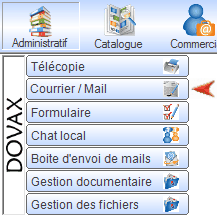
Aperçu
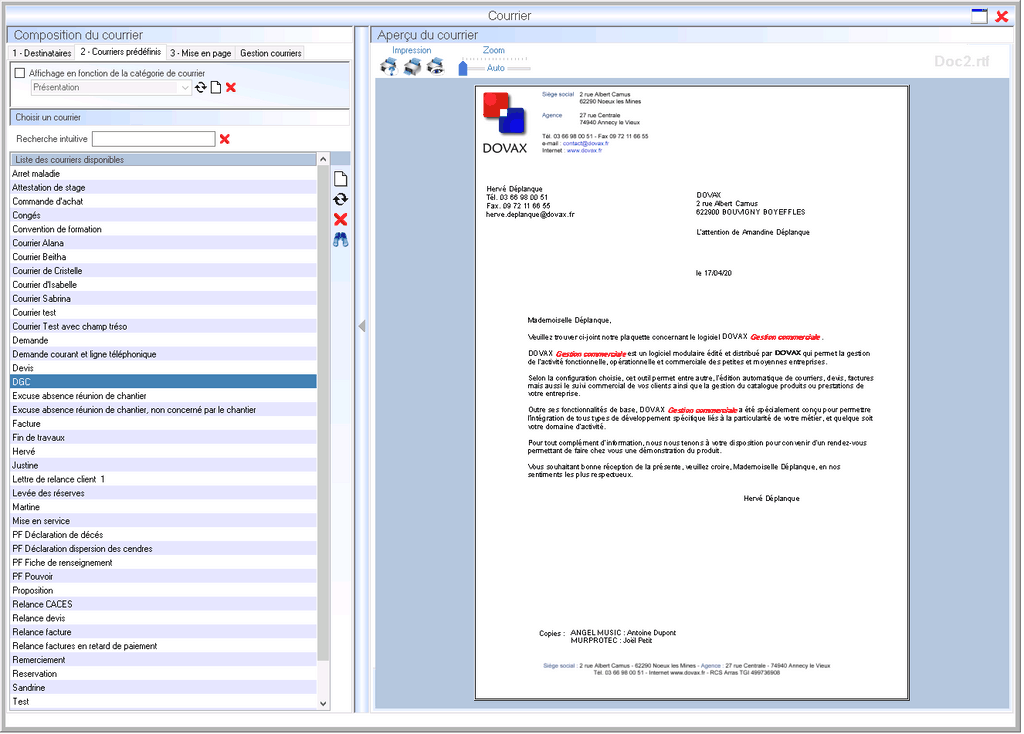
Pour quoi faire ?
Par le biais de ces fonctions, vous pouvez concevoir et imprimer automatiquement des courriers types qui pourrons être rappelés à tout moment en 2 clics.
A chaque édition d’un courrier, une information est enregistrée dans un journal historique de façon à suivre la traçabilité des relations avec les entreprises contactées.
Les coordonnées des destinataires sont issues des carnets d’adresses ce qui évite toute erreur de saisie, il suffit simplement de les sélectionner dans une liste.
Vous pouvez également créer vos groupes d’envoi ce qui permet en un clic, l’envoi simultané à plusieurs destinataires.
NOTA : Les fonctionnalités étant limitées à la réalisation et l’édition de courriers types répétitifs, ces interfaces ne bénéficient donc pas des possibilités qu’offrent les traitements de texte classique.
Comment ça fonctionne ?
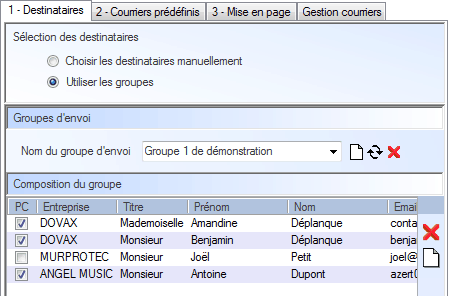
L’onglet « Destinataire » vous permet de sélectionner le ou les contacts auxquels vous souhaitez adresser votre messagerie.
Choix manuel des destinataires
Dans la partie supérieure de la section gauche, 2 options vous sont proposées vous permettant d’adresser votre messagerie à un destinataire unique ou à un groupe d’envoi prédéfini par vos soins.
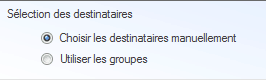
La sélection de cette option vous permet d’accéder aux fonctions de sélection ci-dessous.
Les groupes d’envoi
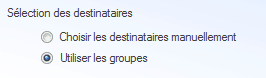
Cette option vous permet d’accéder aux fonctions vous permettant d’adresser votre messagerie en sélectionnant un groupe d’envoi préalablement défini par vos soins.

Créer un groupe
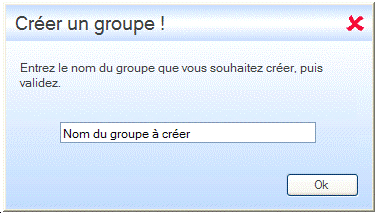
Le bouton « ![]() » permet de faire apparaître la fenêtre ci-dessous vous donnant la possibilité de créer et nommer le groupe.
» permet de faire apparaître la fenêtre ci-dessous vous donnant la possibilité de créer et nommer le groupe.
Modifier le nom d’un groupe
Le bouton « ![]() » vous permet de faire apparaître la fenêtre ci-dessous vous donnant la possibilité de renommer un groupe existant.
» vous permet de faire apparaître la fenêtre ci-dessous vous donnant la possibilité de renommer un groupe existant.
Supprimer un groupe
Ce bouton «![]() » vous permet de supprimer le groupe et la liste de tous les destinataires le composant.
» vous permet de supprimer le groupe et la liste de tous les destinataires le composant.
Destinataire principal ou en copie
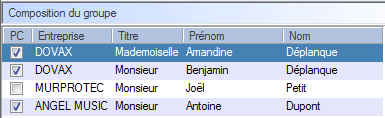
La colonne « P » vous permet de définir le contact sélectionné dans la liste en tant que destinataire principal ou en copie.
Supprimer un destinataire du groupe
A l’aide de la souris, sélectionner le destinataire à supprimer de la liste puis appuyer sur le bouton « ![]() » pour le faire disparaître de la liste.
» pour le faire disparaître de la liste.
